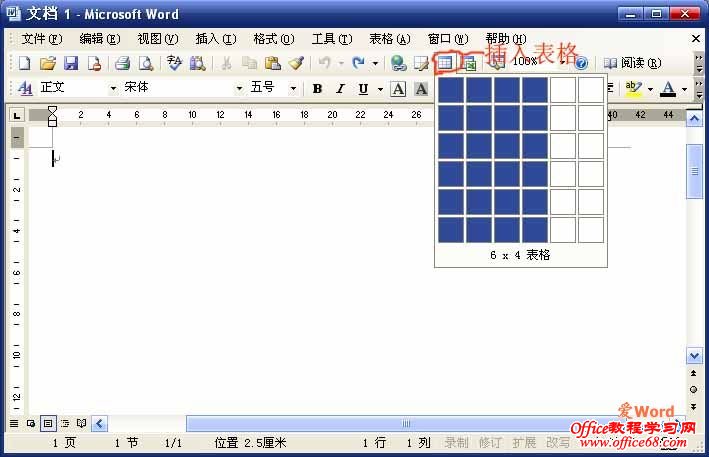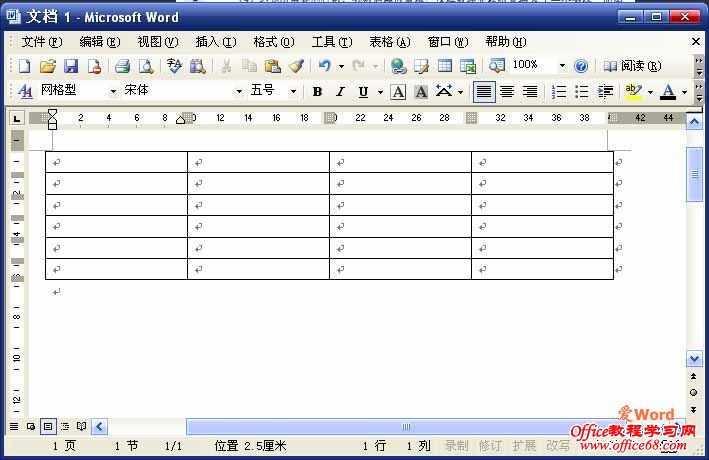|
在使用Word2003的过程中,熟练地制作和处理表格是必须掌握的技能,word2003的表格制作命令全部集中在“表格”菜单中。今天我们先来学习如何在文档中插入表格。 word2003在常用工具栏和菜单命令中都提供了插入表格的方法,下面我们分别叙述。 使用工具栏按钮插入表格 以插入一个6行4列的表格为例,操作步骤如下: 1、光标定位于表格将要插入的位置。 2、找到常用工具栏中“插入表格”按钮。 3、按下左键不放,将弹出一个网格,向右下方拖动鼠标,页面上会显示出即将制作的表格的行数和列数。如图一。
4、在拖动鼠标的过程中行数和列数会不断变化,在达到所需要的行、列数后释放鼠标,这样光标所在位置就插入了一个表格。如图二。
|